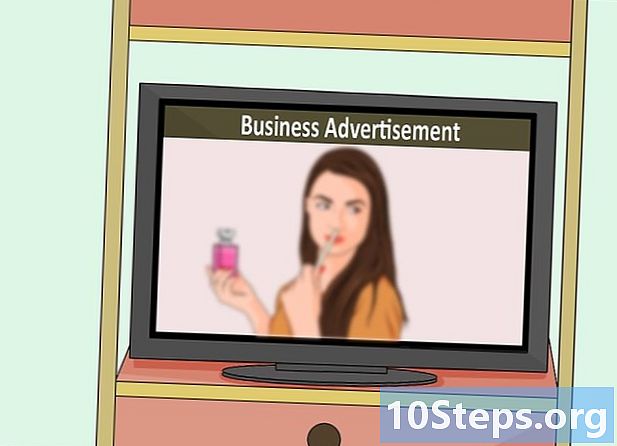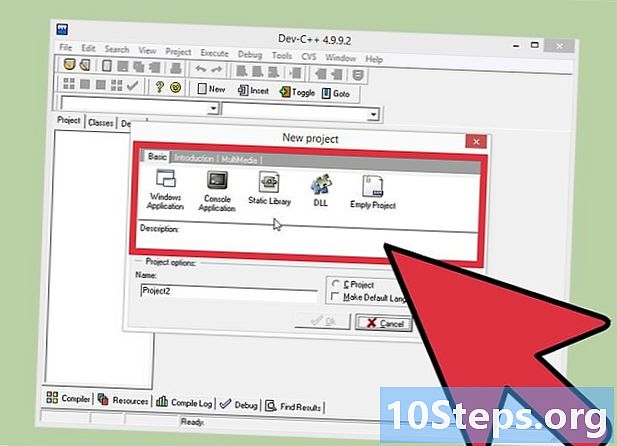著者:
Louise Ward
作成日:
4 2月 2021
更新日:
18 5月 2024

コンテンツ
- ステージ
- 方法1 iPhone 7で振動を無効にする
- 方法2 iPhone 6以前で振動を無効にする
- 方法3 iOS 7以降で[応答不可]オプションを使用する
- 方法4 iOS 6以前で[応答不可]オプションを使用する
- 方法5 iPhone 7でシステム振動オプションを無効にする
- 方法6緊急振動を無効にする(すべてのdiPhoneバージョン)
iPhoneがサイレントモードであっても、通知と着信はデバイスを振動させます。これを防ぐには、サイレントモードでバイブレーションオプションを無効にするか、「サイレント」機能を有効にする必要があります。携帯電話の振動設定を変更し、「邪魔しない」機能を使用し、「システム振動」オプション(iPhone 7をタップしたときに発生する振動)をオフにしてデバイスが振動しないようにする方法を学びます。
ステージ
方法1 iPhone 7で振動を無効にする
- iPhoneのホーム画面に移動します。 あなたは、ホーム画面から設定で振動を無効にすることができます。
-
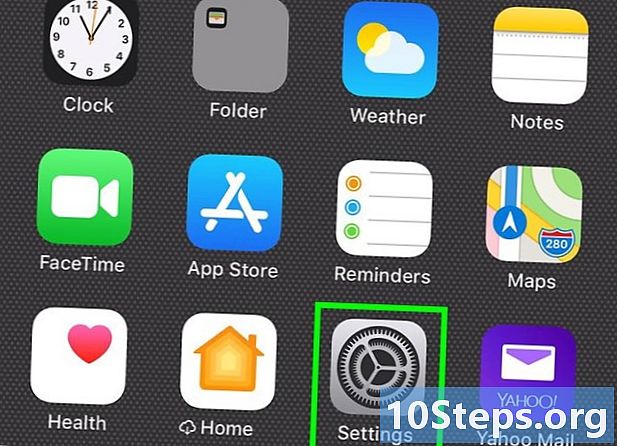
アプリをタップします 設定. -
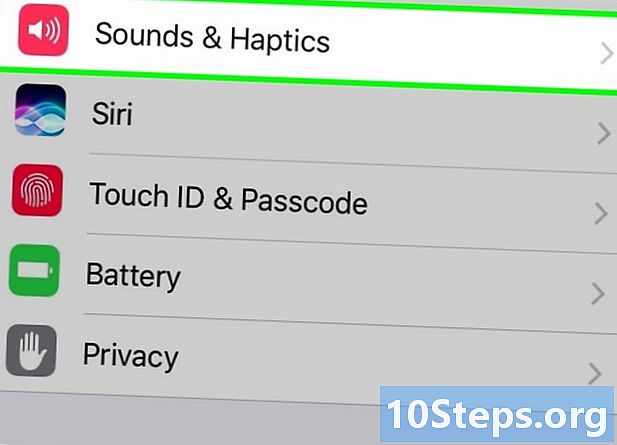
選択 音と振動. -
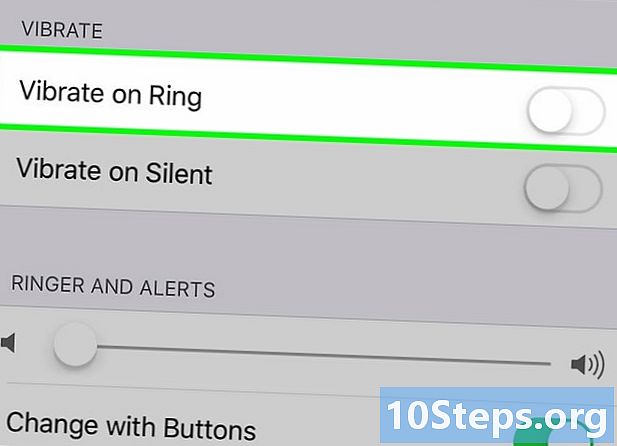
緑色のオプションボタンを押します 着信音付き. 電話を通常の(サイレントではない)モードで振動させたくない場合にこれを行います。ボタンは灰色(オフ)に変わります。- この機能が既に無効になっている場合、通知を受信したときにデバイスが振動するように設定されていないことを意味します。
-

緑色のオプションボタンを押します サイレントモードで. これは、お使いの携帯電話がサイレントモードで振動しないようにする場合に行います。ボタンは灰色(オフ)に変わります。- この機能が既に無効になっている場合、デバイスがサイレントモードで振動するように設定されていないことを意味します。
-

ホームボタンを押します。 設定はすぐに適用されます。- バイブレーションをアクティブにするたびに緑色のボタンを返します。
方法2 iPhone 6以前で振動を無効にする
-

iPhoneのホーム画面に移動します。 あなたは、ホーム画面から設定で振動を無効にすることができます。- 無効にする場合 全て 通知(振動を含む)つまりモード 会議中、セクションを参照 [邪魔しない]オプションを使用する この記事のiPhone 6以前のバージョン。
-
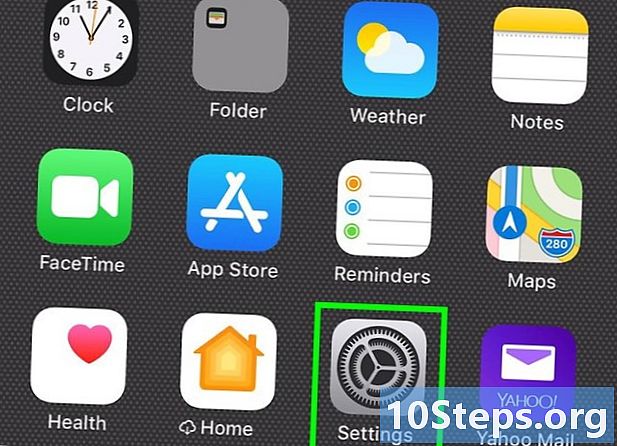
設定に移動します。 -
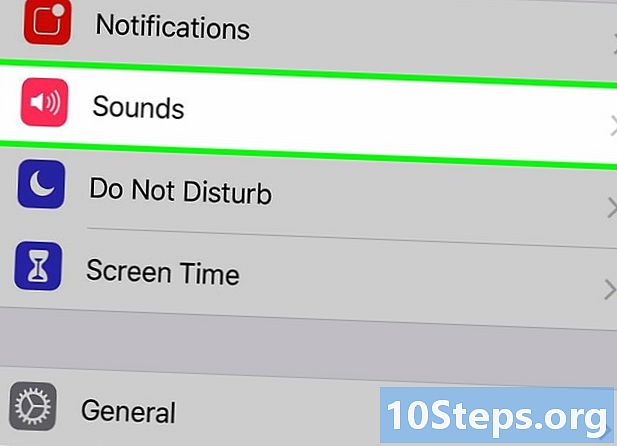
選択 音. -
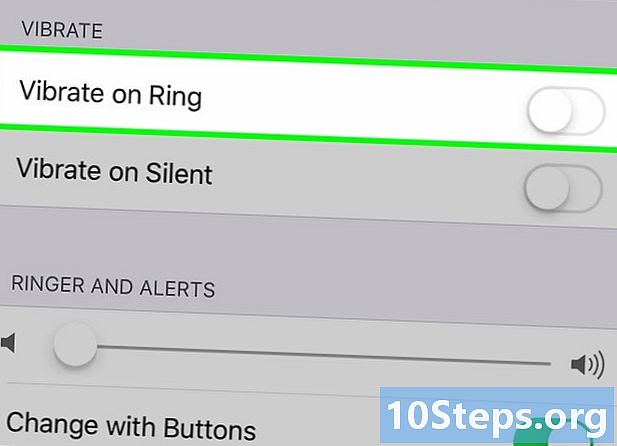
緑色のオプションボタンを押します 着信音付き. これは、電話機を通常の(サイレントではない)モードで振動させたくないときに行います。ボタンは灰色(オフ)に変わります。- この機能が既に無効になっている場合、通知を受信したときにデバイスが振動するように設定されていないことを意味します。
-
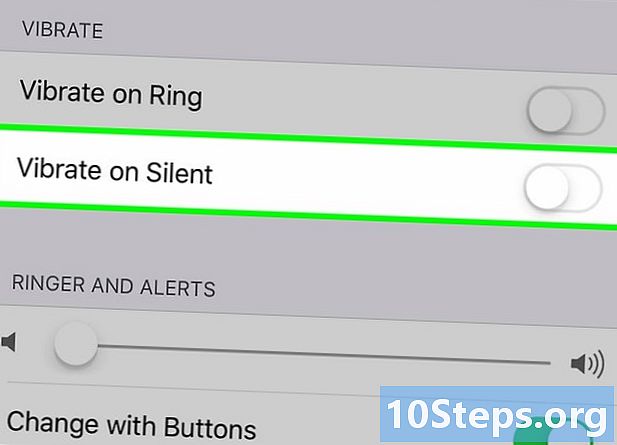
緑色のオプションボタンを押します サイレントモードで. これは、お使いの携帯電話がサイレントモードで振動しないようにする場合に行います。ボタンは灰色(オフ)に変わります。- この機能が既に無効になっている場合、デバイスがサイレントモードで振動するように設定されていないことを意味します。
-

ホームボタンを押します。 新しい設定はすぐに考慮されます。- バイブレーションをアクティブにするたびに緑色のボタンを返します。
方法3 iOS 7以降で[応答不可]オプションを使用する
-

iPhoneのホーム画面にアクセスします。 すべての振動をオフにする簡単な方法は、携帯電話を 邪魔しないでください。画面がアクティブな場合でも振動をオフにするには、セクションを参照してください iPhone 7で振動を無効にする.- このモードでは、画面がロックされている場合、電話は点灯、振動、または音を出しません。
-
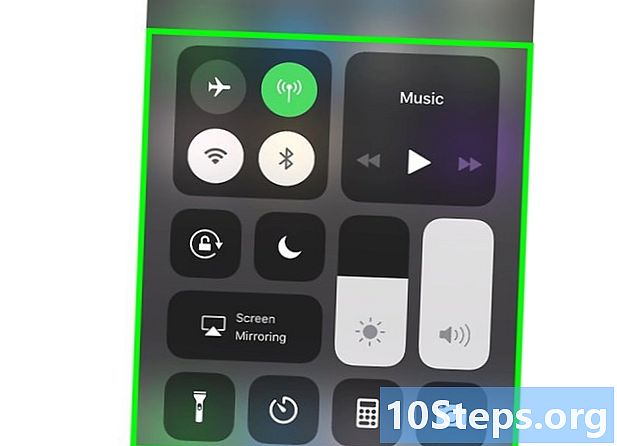
下から上にスワイプします。 このアクションにより、コントロールセンターが開きます。 -
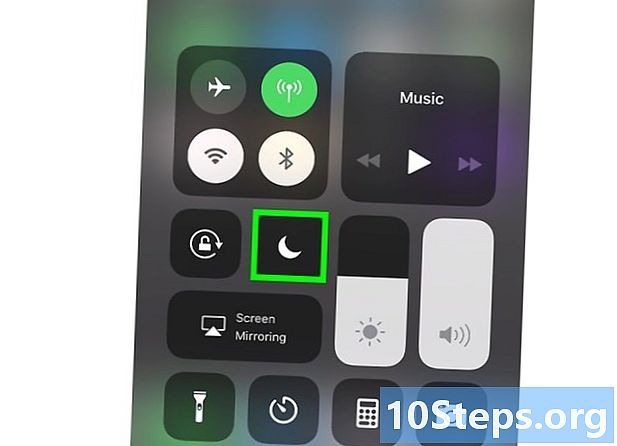
月のアイコンをタップします。 青色に変わり、画面上部のステータスバーに小さな月のアイコンが表示されます。機能性 邪魔しないでください がアクティブになります。- モードを無効にするには 邪魔しないでください、ホーム画面を上にスワイプし、月のアイコンをもう一度押します。
方法4 iOS 6以前で[応答不可]オプションを使用する
-

iPhoneのホーム画面に移動します。 すべての振動をオフにする簡単な方法は、携帯電話を 邪魔しないでください。画面がアクティブな場合でも振動をオフにするには、セクションを参照してください iPhone 6以前で振動を無効にする.- このモードでは、画面がロックされているとき、電話は点灯、振動、または音を出しません。
-
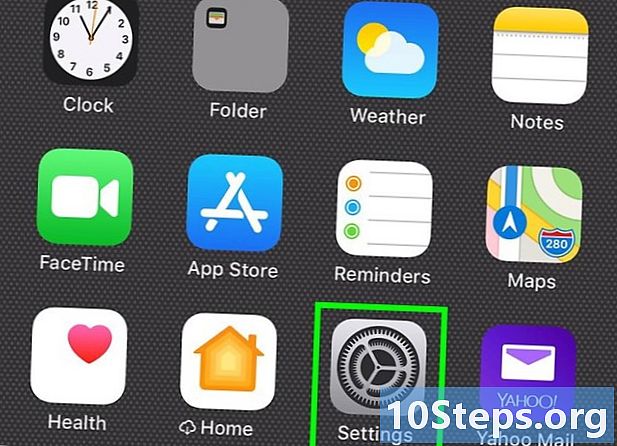
設定に移動します。 -
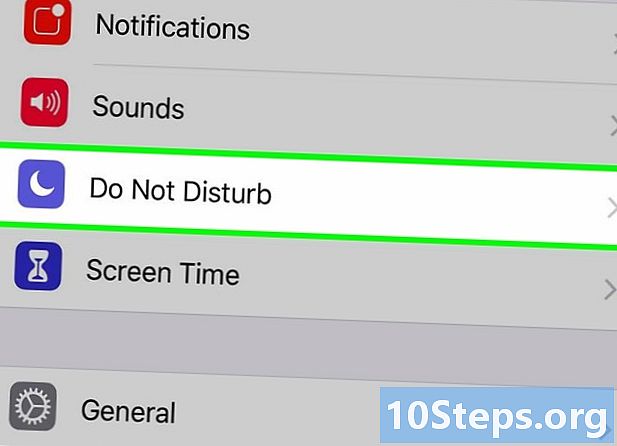
オプションを有効にする 邪魔しないでください. この機能のボタンが緑色に変わると、画面上部のステータスバーに小さな月のアイコンが表示されます。これは、機能が有効になったことを意味します。 -
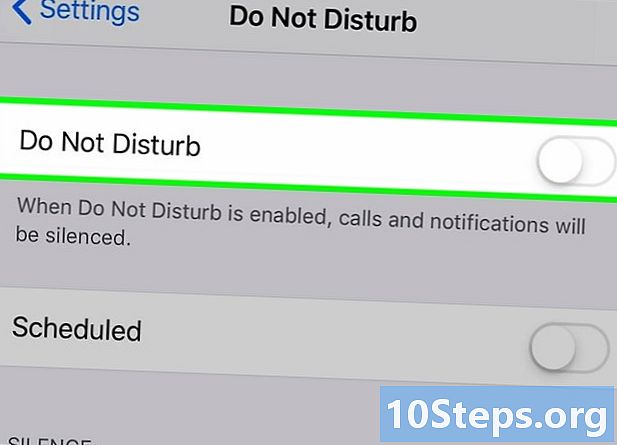
オプションを無効にする 邪魔しないでください. ボタンが灰色になると、月のアイコンが消え、通知が再び表示されます(振動の追跡)。
方法5 iPhone 7でシステム振動オプションを無効にする
-

iPhoneのホーム画面に移動します。 iPhone 7を押して指を動かしたときに振動が振動するのが気に入らない場合は、機能の設定でこれを無効にできます 音と振動 . -
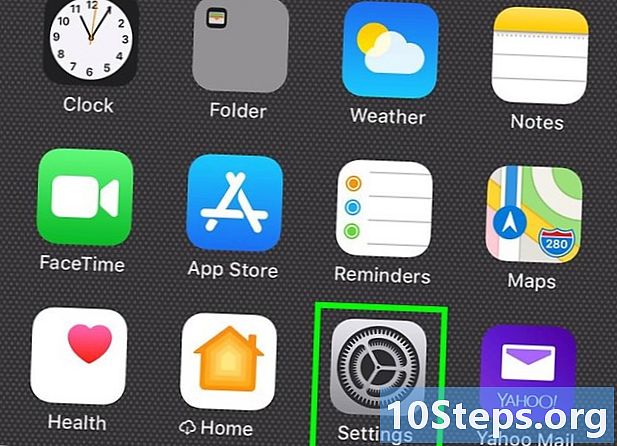
設定アイコンをタップします。 -
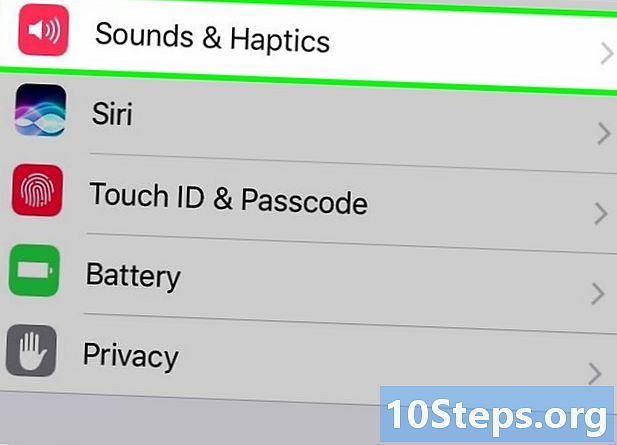
選択 音と振動. -
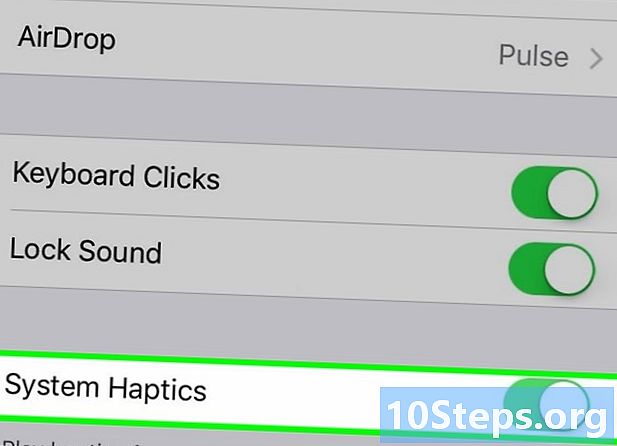
ボタンを押す システム振動. この機能を見つける前に下にスクロールする必要があります。ボタンが灰色に変わると、デバイスに触れると振動効果が感じられなくなります。- すべてのバイブレーションオプションをオフにしない限り、デバイスは通知と通話のために振動し続けます。
方法6緊急振動を無効にする(すべてのdiPhoneバージョン)
-
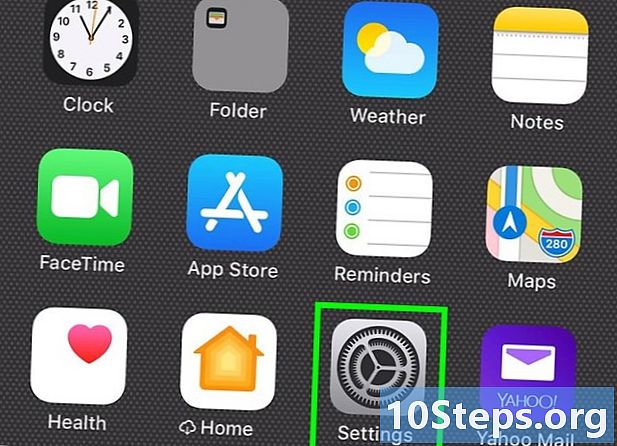
設定に移動します。 このサービスは、灰色の背景に歯車で表されます。 -
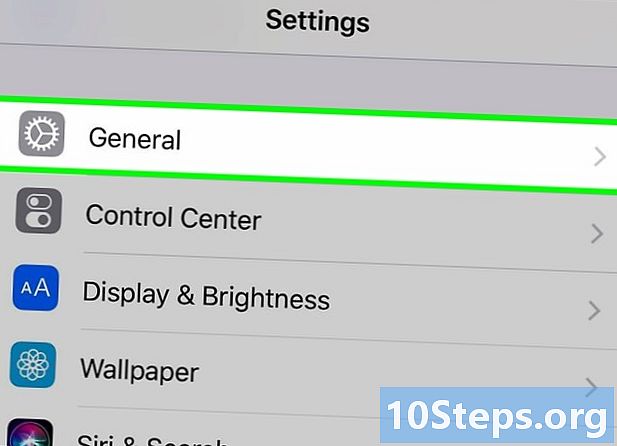
一般を押します。 -
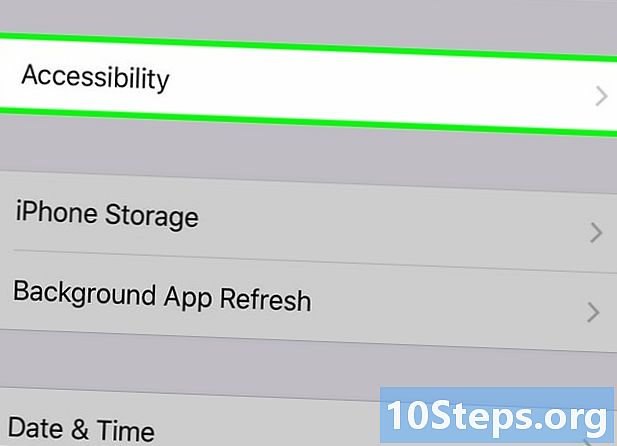
アクセシビリティを選択します。 -
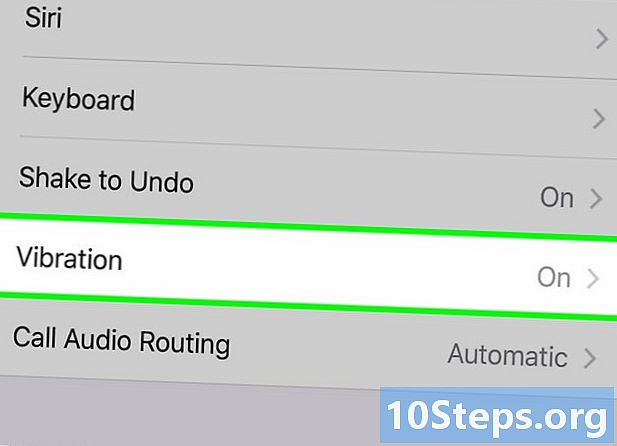
バイブレーションを選択します。 -
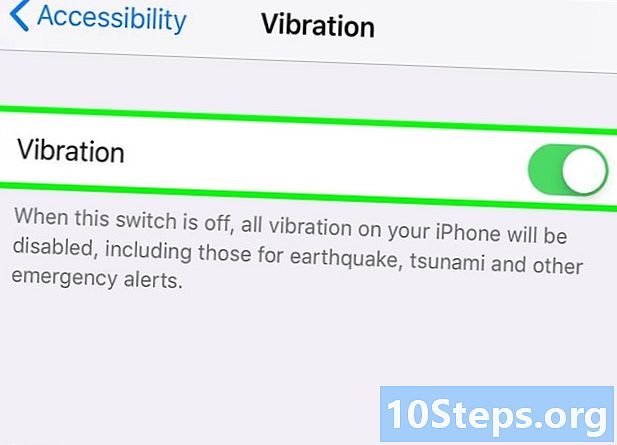
前のスライダーを押す 振動. 緑色ではないことを確認してください。これは、iPhoneですべての振動が無効になったことを示しています。- このアクションにより、地震や津波などの政府のアラートを含む、携帯電話のすべての振動が無効になります。

- 地震や津波のような積極的な警告は、危機の場合に振動して鳴り響く可能性があります。このシステムは、個人の安全のために設計されています。